
ஐபோன், ஐபாட் மற்றும் ஐபாட் டச் ஆகியவை பிரபலமான ஆப்பிள் சாதனங்கள், அவை நன்கு அறியப்பட்ட iOS மொபைல் இயக்க முறைமையைக் கொண்டுள்ளன. IOS ஐப் பொறுத்தவரை, டெவலப்பர்கள் ஒரு டன் பயன்பாடுகளை வெளியிடுகிறார்கள், அவற்றில் பல முதலில் iOS க்காகவும், பின்னர் Android க்காகவும் தோன்றும், மேலும் சில விளையாட்டுகள் மற்றும் பயன்பாடுகள் முற்றிலும் பிரத்தியேகமாகவே இருக்கும். பயன்பாட்டை நிறுவிய பின், அதன் சரியான செயல்பாடு மற்றும் புதிய செயல்பாடுகளின் சரியான நேரத்தில் தோன்றுவதற்கு, புதுப்பிப்புகளை சரியான நேரத்தில் நிறுவுவது அவசியம்.
ஆப் ஸ்டோரிலிருந்து பதிவிறக்கம் செய்யப்பட்ட ஒவ்வொரு பயன்பாடும், டெவலப்பர்களால் கைவிடப்படாவிட்டால், அதன் வேலைகளை iOS இன் புதிய பதிப்புகளுக்கு மாற்றியமைக்கவும், இருக்கும் சிக்கல்களை நீக்கவும், புதிய சுவாரஸ்யமான அம்சங்களைப் பெறவும் அனுமதிக்கும் புதுப்பிப்புகளைப் பெறுகிறது. ஐபோனில் பயன்பாடுகளைப் புதுப்பிக்க உங்களை அனுமதிக்கும் அனைத்து வழிகளையும் இன்று நாங்கள் கருத்தில் கொள்வோம்.
ஐடியூன்ஸ் மூலம் பயன்பாடுகளை எவ்வாறு புதுப்பிப்பது?
ஐடியூன்ஸ் என்பது உங்கள் ஆப்பிள் சாதனத்தை நிர்வகிப்பதற்கான ஒரு சிறந்த கருவியாகும், அத்துடன் உங்கள் ஐபோன் அல்லது ஐபோனிலிருந்து நகலெடுக்கப்பட்ட தகவல்களுடன் செயல்படுகிறது. குறிப்பாக, இந்த திட்டத்தின் மூலம், நீங்கள் பயன்பாடுகளைப் புதுப்பிக்கலாம்.
சாளரத்தின் மேல் இடது பலகத்தில், பகுதியைத் தேர்ந்தெடுக்கவும் "நிகழ்ச்சிகள்"பின்னர் தாவலுக்குச் செல்லவும் "எனது திட்டங்கள்", இது ஆப்பிள் சாதனங்களிலிருந்து ஐடியூன்ஸ் போர்ட்டில் உள்ள அனைத்து பயன்பாடுகளையும் காட்டுகிறது.

பயன்பாட்டு சின்னங்கள் திரையில் காட்டப்படும். புதுப்பிக்க வேண்டிய பயன்பாடுகள் பெயரிடப்படும் "புதுப்பிக்கவும்". ஐடியூன்ஸ் இல் கிடைக்கும் அனைத்து நிரல்களையும் ஒரே நேரத்தில் புதுப்பிக்க விரும்பினால், எந்தவொரு பயன்பாட்டிலும் இடது கிளிக் செய்து, பின்னர் முக்கிய கலவையை அழுத்தவும் Ctrl + A.உங்கள் ஐடியூன்ஸ் நூலகத்தில் கிடைக்கும் அனைத்து பயன்பாடுகளையும் முன்னிலைப்படுத்த. தேர்வில் வலது கிளிக் செய்து தோன்றும் சூழல் மெனுவில், தேர்ந்தெடுக்கவும் "நிரல்களைப் புதுப்பிக்கவும்".

தேர்ந்தெடுக்கப்பட்ட நிரல்களை நீங்கள் புதுப்பிக்க வேண்டும் என்றால், நீங்கள் புதுப்பிக்க விரும்பும் ஒவ்வொரு நிரலையும் உடனடியாக கிளிக் செய்து தேர்ந்தெடுக்கலாம் "நிரலைப் புதுப்பிக்கவும்", மற்றும் விசையை அழுத்தவும் Ctrl தேர்ந்தெடுக்கப்பட்ட நிரல்களைத் தேர்ந்தெடுப்பதைத் தொடரவும், அதன் பிறகு, அதே வழியில், நீங்கள் தேர்வில் வலது கிளிக் செய்து பொருத்தமான உருப்படியைத் தேர்ந்தெடுக்க வேண்டும்.

மென்பொருள் புதுப்பிப்பு முடிந்ததும், அவை உங்கள் ஐபோனுடன் ஒத்திசைக்கப்படலாம். இதைச் செய்ய, யூ.எஸ்.பி கேபிள் அல்லது வைஃபை ஒத்திசைவைப் பயன்படுத்தி உங்கள் சாதனத்தை கணினியுடன் இணைக்கவும், பின்னர் தோன்றும் ஐடியூன்ஸ் இல் மினியேச்சர் சாதன ஐகானைத் தேர்ந்தெடுக்கவும்.

சாளரத்தின் இடது பலகத்தில், தாவலுக்குச் செல்லவும் "நிகழ்ச்சிகள்", மற்றும் சாளரத்தின் கீழ் பகுதியில் பொத்தானைக் கிளிக் செய்க ஒத்திசைவு.
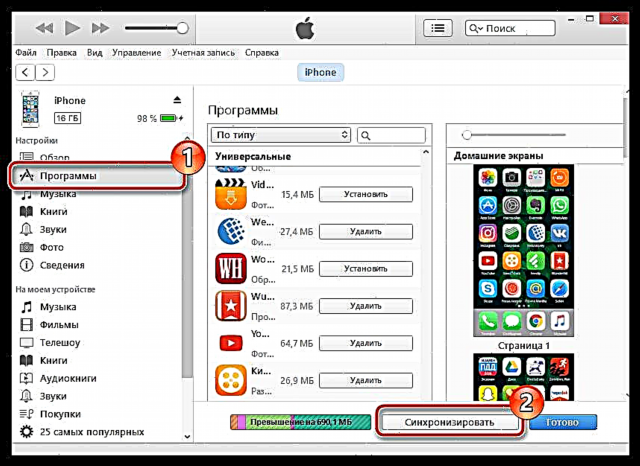
ஐபோனிலிருந்து பயன்பாடுகளை எவ்வாறு புதுப்பிப்பது?
கையேடு பயன்பாட்டு புதுப்பிப்பு
விளையாட்டு மற்றும் பயன்பாட்டு புதுப்பிப்புகளை கைமுறையாக நிறுவ விரும்பினால், பயன்பாட்டைத் திறக்கவும் "ஆப் ஸ்டோர்" சாளரத்தின் கீழ் வலது பகுதியில் தாவலுக்குச் செல்லவும் "புதுப்பிப்புகள்".

தொகுதியில் கிடைக்கும் புதுப்பிப்புகள் புதுப்பிப்புகள் கிடைக்கக்கூடிய நிரல்கள் காண்பிக்கப்படும். மேல் வலது மூலையில் உள்ள பொத்தானைக் கிளிக் செய்வதன் மூலம் எல்லா பயன்பாடுகளையும் ஒரே நேரத்தில் புதுப்பிக்கலாம் அனைத்தையும் புதுப்பிக்கவும், மற்றும் விரும்பிய நிரல் பொத்தானைக் கிளிக் செய்வதன் மூலம் தேர்ந்தெடுக்கப்பட்ட புதுப்பிப்புகளை நிறுவவும் "புதுப்பிக்கவும்".

தானியங்கி புதுப்பிப்பு நிறுவல்
பயன்பாட்டைத் திறக்கவும் "அமைப்புகள்". பகுதிக்குச் செல்லவும் "ஐடியூன்ஸ் ஸ்டோர் மற்றும் ஆப் ஸ்டோர்".

தொகுதியில் "தானியங்கி பதிவிறக்கங்கள்" அருகிலுள்ள புள்ளி "புதுப்பிப்புகள்" மாற்று சுவிட்சை செயலில் வைக்கவும். இனிமேல், பயன்பாடுகளுக்கான அனைத்து புதுப்பிப்புகளும் உங்கள் பங்கேற்பு இல்லாமல் முற்றிலும் தானாக நிறுவப்படும்.

உங்கள் iOS சாதனத்தில் நிறுவப்பட்ட பயன்பாடுகளைப் புதுப்பிக்க நினைவில் கொள்க. இந்த வழியில் மட்டுமே நீங்கள் மறுவடிவமைப்பு செய்யப்பட்ட வடிவமைப்பு மற்றும் புதிய அம்சங்களை மட்டுமல்லாமல், நம்பகமான பாதுகாப்பையும் உறுதிப்படுத்த முடியும், ஏனென்றால் முதல் இடத்தில் புதுப்பிப்புகள் ரகசிய பயனர் தகவலுக்கான அணுகலைப் பெற ஹேக்கர்களால் தீவிரமாக தேடப்படும் பல்வேறு துளைகளை மூடுவதாகும்.











